リストビューに、レコード選択用のチェックボックスを「選択列」として表示できます。
選択列は、リストビューの左端(1列目)に表示されます。ただし、行ヘッダーを表示すると設定している場合、リストビューの左端(1列目)は行ヘッダーになるため、2列目が選択列になります。
選択列の列ヘッダー部分をクリックすると、全レコードが選択されます。
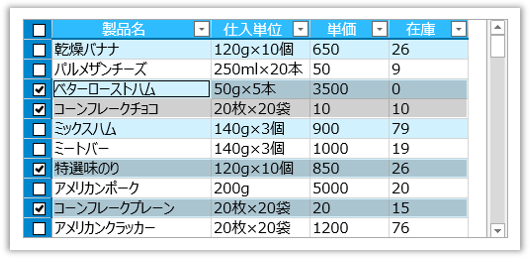
注意: 選択列に書式設定は行えません。
-
リストビュー上を右クリックして[リストビュー設定]をクリックし、[外観]タブにある[選択列]をチェックします。
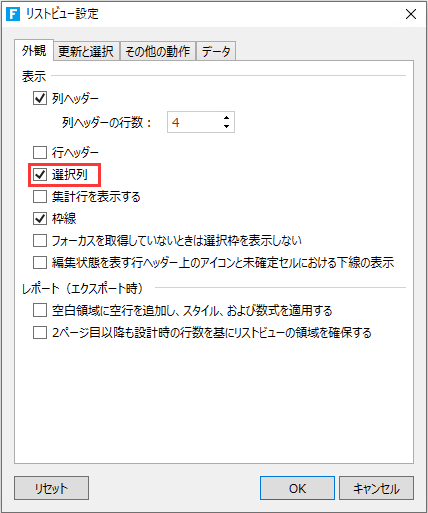
または、リストビューを選択してリストビューツール[デザイン]→[ヘッダー]の[選択列]をクリックします。
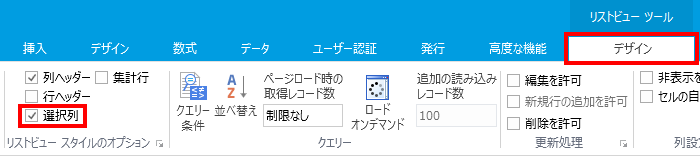
-
ボタン型セルを作成し、コマンドに[テーブルデータの更新]コマンドを設定します。
[処理の種類]を「削除」に設定し、[更新対象レコード]を「ユーザー選択レコード」に設定して対象のリストビューを選択します。

-
デバッグの[開始]ボタンをクリックしてアプリケーションを実行します。
リストビューの複数の行を選択し、コマンドを設定したボタンをクリックすると選択したレコードが一括で削除されることを確認できます。
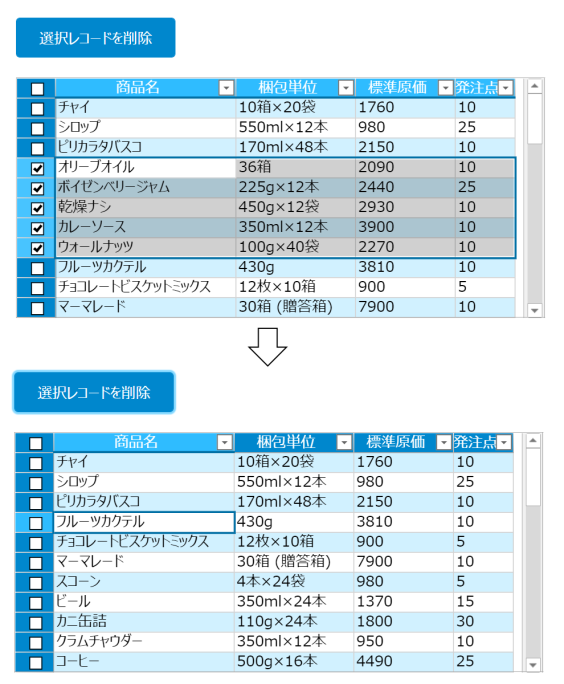
注意:
[繰り返し]コマンドにおいて、次の図のように[繰り返しのルール]を「リストビューの行数に基づいて繰り返し処理を行う」を選択し、[繰り返し対象]を「選択行」にすることで繰り返し処理の中で選択列の選択行を処理することができますが、この場合には注意が必要です。
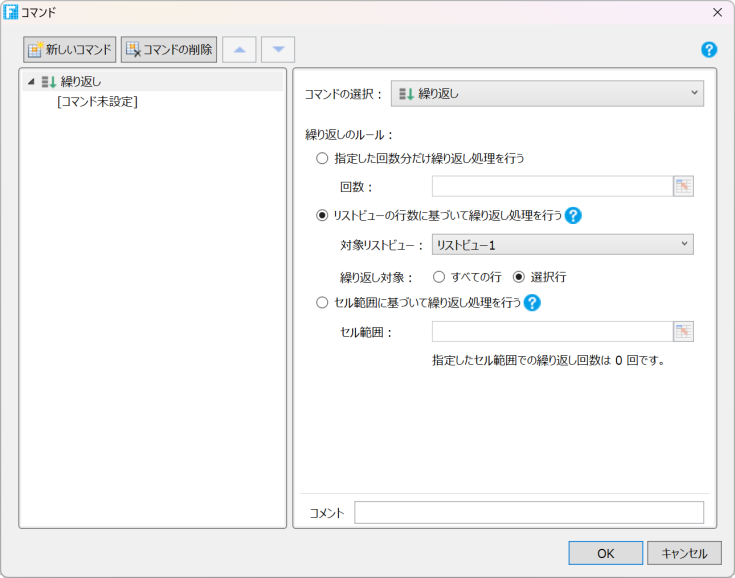
上記の場合に、対象のリストビューにクエリー条件を設定しており、かつ繰り返し処理の中でリストビューに表示しているテーブルを更新する処理を行っていると、1つの処理によりリストビューに表示されているレコードが変化する可能性があるため、選択レコードがずれてしまい後続の繰り返し処理が期待する動作となりません。そのような場合、以下のいずれかの方法を使用してください。
-
繰り返しの中で使用している[テーブルデータの更新]コマンドの[連結データを最新の情報に更新する]プロパティを無効に設定し、テーブルへの更新結果がリストビューに反映されないようにする
-
対象のリストビューの[リストビューのデータを即時更新しない]を有効に設定し、テーブルへの更新結果がリストビューに反映されないようにする
-
サーバーサイドコマンドを使用してテーブルを更新するようにし、[サーバーサイドコマンドの呼び出し]コマンドの[連結データを最新の情報に更新する]プロパティを無効に設定し、テーブルへの更新結果がリストビューに反映されないようにする